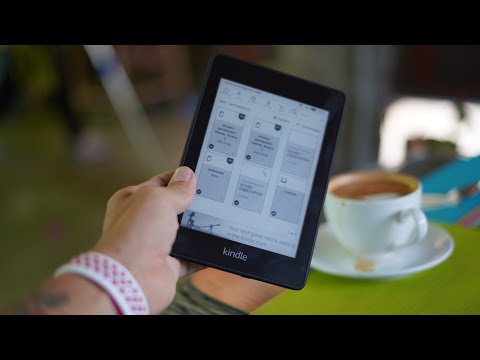
Содержание
- этапы
- Метод 1 из 3: Архивировать ваши книги на Kindle
- Метод 2 из 3: навсегда удалить ваши книги Kindle
Amazon Kindle Reader позволяет загружать книги, документы и журналы из вашей учетной записи Amazon. Kindle предлагает двухэтапную систему архивирования / удаления контента. Другими словами: вы можете удалить контент по вашему выбору из Kindle и larchiver на серверах Amazon или навсегда удалить его из своей онлайн-учетной записи. С помощью этого небольшого руководства удаление содержимого Kindle больше не будет иметь для вас секретов.
этапы
Метод 1 из 3: Архивировать ваши книги на Kindle
-
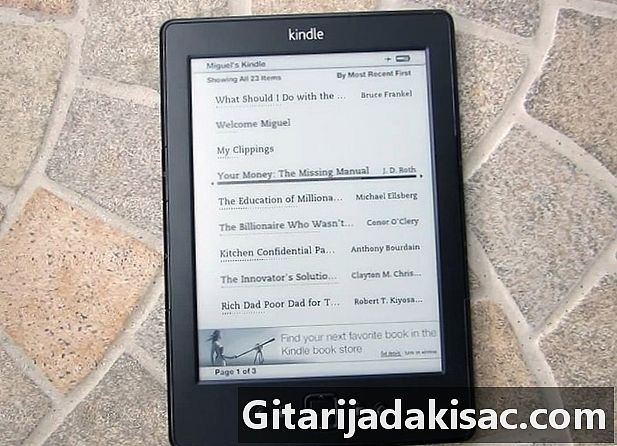
Включите свой Kindle. Перейти на домашнюю страницу. -

Используйте навигационную кнопку для просмотра вашей библиотеки сверху вниз. Найдите название книги, которую вы хотите удалить. Выделите ее. Внимание: убедитесь, что название контента выделено, прежде чем перейти к следующему шагу. -
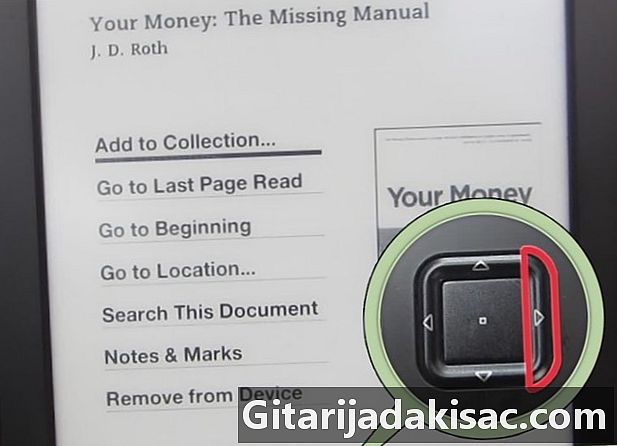
Переместите ползунок вправо, чтобы открыть раскрывающееся меню. -
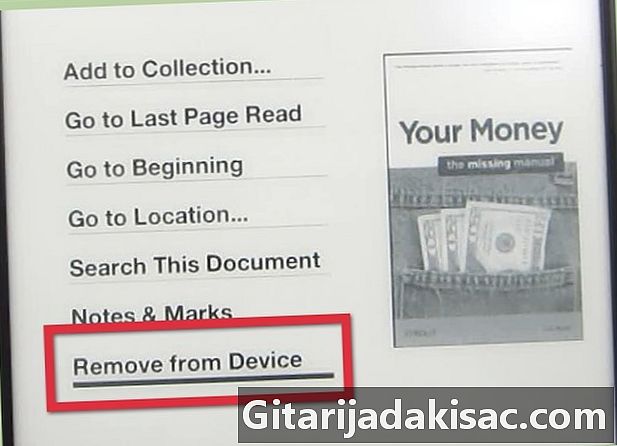
Прокрутите до опции «Удалить с устройства». -

Нажмите центральную клавишу, чтобы подтвердить удаление. Содержимое будет сохранено в вашем архиве Kindle.- Архивный контент хранится не полностью. Тем не менее, приложение отслеживает ваши покупки и загрузки.
- Ваш заархивированный контент указан в порядке удаления.
-
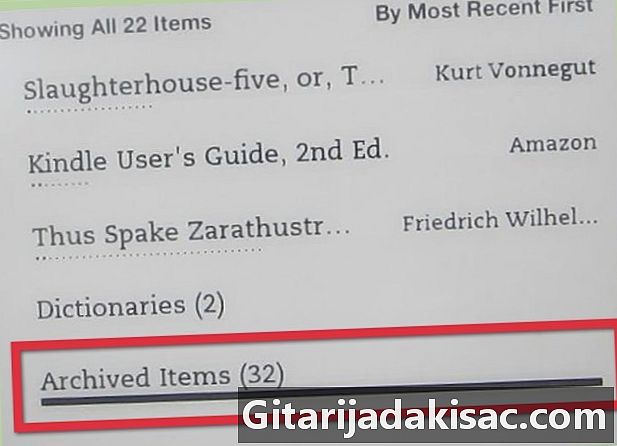
Чтобы получить заархивированный контент, просто перейдите в раздел «Архивные статьи» на главном экране. Выберите элемент, который вы хотите восстановить, и нажмите центральную кнопку, чтобы загрузить его снова.
Метод 2 из 3: навсегда удалить ваши книги Kindle
-
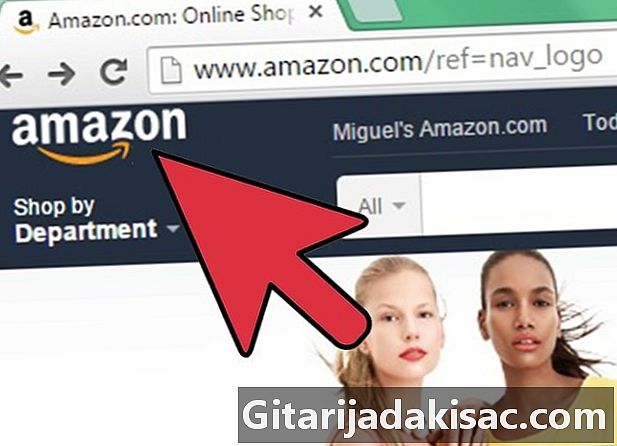
Со страницы с вашего аккаунтанажмите на вкладку «Ваша учетная запись» в правом верхнем углу страницы. -
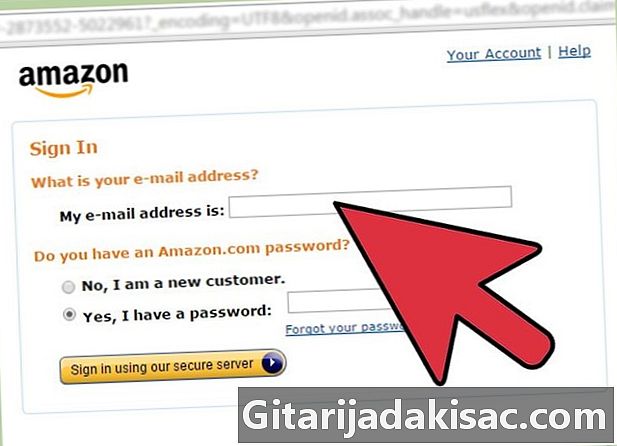
Введите данные аутентификации, связанные с вашей учетной записью Kindle. -
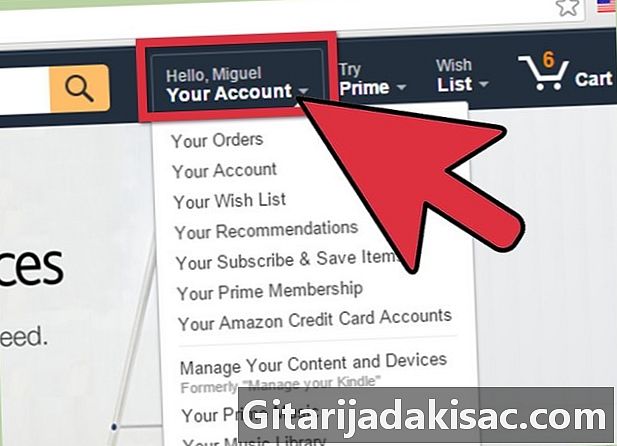
Зайдя на сайт, снова нажмите на вкладку «Ваша учетная запись». -
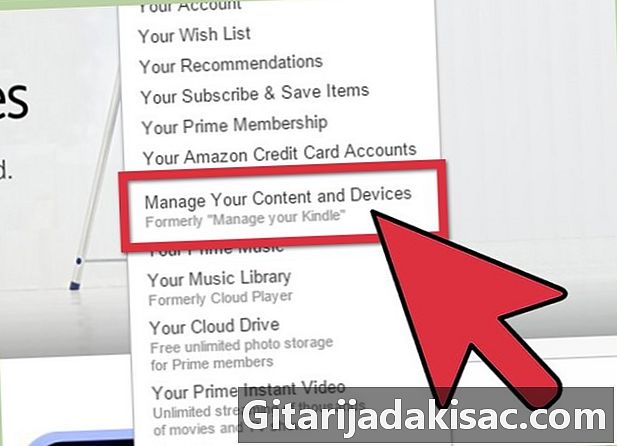
Выберите «Ваш аккаунт Kindle».- Вы должны увидеть список книг и других документов в вашем Kindle.
-
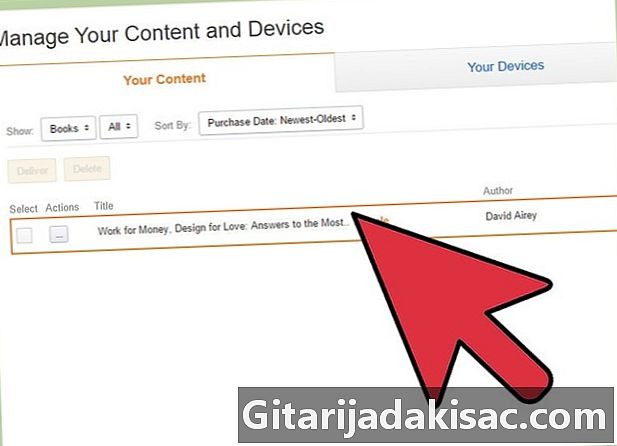
Просмотрите список, чтобы определить контент, который вы хотите удалить. Наведите курсор на кнопку «Действия» справа. -
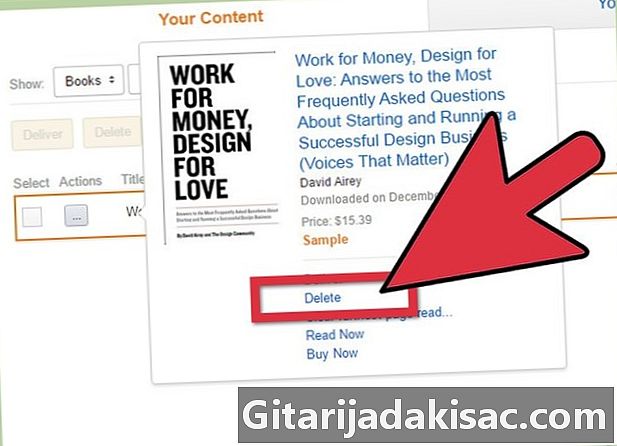
При наведении курсора на кнопку «Действия» вы увидите раскрывающееся меню. Нажмите на кнопку «Удалить с устройства». -
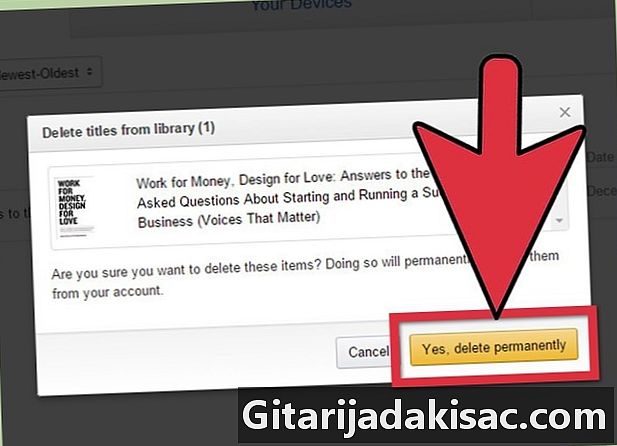
Предупреждение будет отображаться. Нажмите центральную клавишу, чтобы подтвердить постоянное удаление этого контента с вашего Kindle. Содержание будет удалено и не может быть восстановлено.- Если вы навсегда удалите контент из своей библиотеки, вам необходимо будет приобрести его снова.